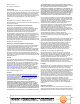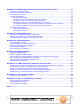Operation Manual
Bladeren en navigeren
Er verschijnt een navigatiepictogram
op het telefoonscherm dat aangeeft dat u naar meer
opties of informatie kunt bladeren. Gebruik de navigatiepijlen naar links en rechts om naar
andere vensters te gaan als het bladerpictogram (pijlen naar links en rechts) als wordt
weergegeven op de titelregel of gebruik de pijlen om de cursor naar rechts of links te
verplaatsen bij het invoeren van tekst.
De labels van de softkeys veranderen naar gelang de opties die voor de geselecteerde lijn
gelden. Met de OK-toets kiest u snel de standaard actie. Als u bijvoorbeeld een naam in uw
contactenlijst selecteert, wordt er een oproep naar die persoon geplaatst als u op de OK-toets
drukt.
Pictogrammen
De pictogrammen
in de onderstaande tabel geven de status van een oproep aan, de
navigatiekeuzemogelijkheden, of de status van een teamlid van wie u de aanwezigheid volgt.
Pictogram Beschrijving
Gemiste oproep; er is een oproep niet beantwoord, of
deze is doorgeschakeld
naar de voicemail.
Er gaat een inkomende oproep over.
Het gesprek is actief.
Het gesprek staat in de wacht.
De conferentie is actief.
De conferentie staat in de wacht.
Gebruik de navigatiepijl naar links of rechts om meer
pagina's/vensters/opties
te zien.
Druk op de pijl naar links voor meer opties.
Druk op de pijl naar rechts voor meer opties.
Blader omhoog of omlaag als er meer informatie is dan
in het toepassingsgebied
kan worden weergegeven.
Einde van een lijst; druk op de pijl omhoog voor
keuzemogelijkheden.
Introductie tot de 9608/9611G Deskphone
10 Gebruikersgids voor de Avaya one-X
™
Deskphone H.323
9608/9611G Augustus 2010
Dit document wordt u aangeboden door TelecomHunter. Dé zakelijke Telecom webshop.
T 088 7463 444 | @ sales@TelecomHunter.nl | www.TelecomHunter.nl